Sinds 2013 is de 100 Cols route beschikbaar in GPS-coördinaten. In dit artikel leggen we uit hoe je de route in je GPS krijgt, en hoe je daarmee de 100 Cols kunt rijden.
Voor vragen over de controle met behulp van GPS-tracks verwijzen we naar de controlepagina.
De route wordt beschikbaar gesteld als één grote file met 90.000 trackpoints in GPX-format. Het GPX-format is geschikt of geschikt te maken voor alle gangbare merken navigatieapparaten, zoals Garmin, MIO, Sigma Sport, Wahoo en Teasy One.
Bij elk trackpoint is een hoogte opgenomen, die is afgeleid van de topografische kaart. Dat is nauwkeuriger dan in het veld opgenomen hoogtes, omdat hoogtemetingen met GPS niet zo nauwkeurig zijn. GPS-metingen in de bergen zijn sowieso niet zo nauwkeurig, omdat de GPS veel last heeft van reflectie van het satellietsignaal tegen de rotswanden.
Ook de track zelf is afgeleid van de topografische kaart. Omdat andere kaarten vaak minder nauwkeurig zijn, lijkt het soms alsof de route niet helemaal over de weg loopt als je de route afbeeldt op zo'n kaart.
De GPX-file wordt aangeboden in een ZIP-bestand, dat is beveiligd met een password. Het ZIP-bestand is een stuk kleiner (1,8 MB) dan de originele file (10 MB), en laat zich makkelijker verzenden per E-mail.
De ZIP-file kun je decoderen met het programma Winzip, dat je kunt downloaden van de website www.winzip.com.
Nadat je Winzip hebt geïnstalleerd kun je gewoon dubbelklikken op het ontvangen zip-bestand, dan opent die vanzelf in Winzip:
Vervolgens klik je op "Uitpakken".
Het password wordt gevraagd. Voer het password in dat je bij je GPX-bestand hebt gekregen (let op, hoofdlettergevoelig!), en druk op OK.
Het bestand wordt nu uitgepakt en opgeslagen, klaar om verder mee te werken. Het uitgepakte bestand heeft de extensie .GPX.
Als je een melding krijgt dat het password niet klopt, kun je het laten zien door door het vinkje weg te halen bij "wachtwoord verbergen". Controleer of je geen tikfout hebt gemaakt.
Bewaar de zip-file, en het bijbehorende password, voor het geval de GPX-file verloren gaat.
De GPX-file is voor de meeste GPS-apparaten veel te groot om er verder mee te werken.
Je GPS-device heeft een werkgeheugen en een opslaggeheugen. Het opslaggeheugen is doorgaans groot genoeg om de hele GPX-track er in op te slaan, maar het werkgeheugen is te klein om die te verwerken.
De meeste apparaten ondersteunen daarom maar een beperkt aantal files met beperkt aantal trackpoints. Hoeveel files je kunt opslaan hangt af van het opslaggeheugen, hoe groot ze mogen zijn hangt af van het werkgeheugen.
Bij de bekende Garmin modellen is het werkgeheugen geschikt voor 10.000 trackpoints. Het aantal files is bepekt tot 10 (b.v. Etrex10) of 200 (b.v. Oregon450).
Heb je een apparaat dat niet meer dan 10 tracks kan opslaan van 10.000 punten of b.v. 100 tracks van 1000 punten, dan is het niet zonder meer geschikt voor de hele 100 Cols route. Je moet het bestand dan kleiner maken door het te filteren, waarmee je het aantal trackpoints vermindert. De route wordt dan wel minder nauwkeurig.
Om met de route te kunnen werken in je GPS moet je hem opknippen in kleinere stukken, bijvoorbeeld 10 stukken van 400 km, of 20 van 200, afhankelijk van de capaciteit van je GPS. Als je GPS bijvoorbeeld 10.000 trackpoints aankan, is dat ongeveer een achtste van de hele route, dat is 400 km. Dan kun je het beste de route splitsen in stukken van 200 km, waarvan je er steeds twee tegelijk op je GPS laat zien. Je begint met de eerste twee (0..400 km), en na zo'n 300 km vervang je nummer 1 door nummer 3 (200-600 km). Ook kun je steeds een flinke overlap in je routedelen maken, maar dat is meer werk.
Het is aan te bevelen de routedelen niet te groot te maken, ook al kan het werkgeheugen dat wel aan, omdat ook de verwerkingstijd flink toeneemt met de grootte van de file.
Let op: hou er rekening mee dat de ruimte in je werkgeheugen toch te klein kan zijn omdat er nog een aantal routes actief is, bijvoorbeeld van tochten die je recent in Nederland hebt gefietst. Zorg dat al die routes uit staan (dus niet tonen op de kaart) voordat je naar Frankrijk vertrekt.
Splitsen
Splitsen kan eenvoudig met het gratis programma Basecamp© van Garmin. Je kunt het gratis downloaden van hun website, ook al heb je geen Garmin GPS maar een ander merk. Basecamp heeft wel een kaart nodig waar de route op getoond wordt. De basiskaart is daarvoor te beperkt. Als je een Garmin GPS hebt kun je de kaart daarvan gebruiken door simpelweg de GPS aan je computer te koppelen. Heb je geen Garmin-kaart tot je beschikking dan kun je een kaart kopen (b.v. Garmin of Waypoint), of een gratis kaart gebruiken van OpenStreetMap (OSM), zie onderaan dit artikel.
NB: Onderstaande instructie geldt voor de Windows versie van Basecamp©.
In de iMAC versie is de knipfunctie om onbegrijpelijke redenen niet beschikbaar.
MAC-bezitters kunnen mogelijk hun toevlucht nemen tot GPSstudio, een gratis web-applicatie.
Laad de GPX-file in Basecamp, selecteer die track door er met de pijlcursor op te klikken. De pijlcursor ("selecteren") activeer je door op het betreffende icoontje te klikken.
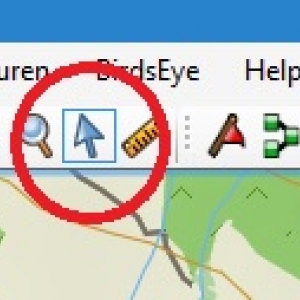
Als je de track hebt geselecteerd licht die op, en zijn de bewerkingsicoontjes (knippen, wissen, punt verplaatsen, invoegen etc) geactiveerd.
Zoek in de routebeschrijving de plaatsen waar je de route wilt knippen. Als je bijvoorbeeld stukken van 200 km wilt maken, zet je de eerste knip in de buurt van Melincourt. Zoek het plaatsje op in de track, en klik op het schaartje links boven.
Het "schaartje" is in sommige versies van Basecamp te vinden onder "gereedschappen".
Let op: in de Mac versie is de knip-optie niet aanwezig, het werkt alleen onder Windows!
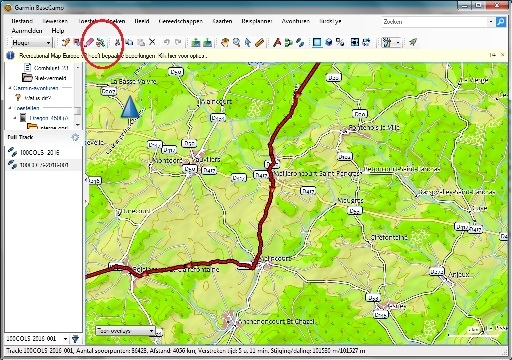
De cursor verandert in een pijltje met een schaartje. Zet die bij Melincourt en klik. Het eerste deel van de route (tot Melincourt) houdt de oude naam van de track, het resterende deel krijgt de naam Track 084 (of een ander nummer).
Doe vervolgens hetzelfde met het 400 km punt (bij Beaune). De track Melincourt-Beaune houdt nu het nummer 084, het resterende deel krijgt het volgnummer 085. Zo knip je de hele route op in stukjes, en al die stukjes staan dan in de tracklijst. Onthoud welk nummer hoort bij welk deel van de route.
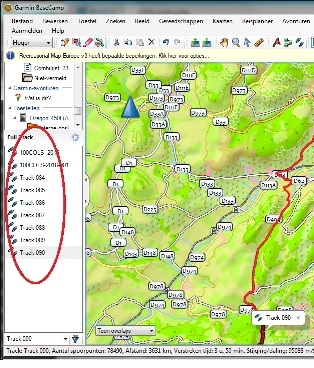
Verander de namen van alle tracks in logische namen zodat je kunt zien over welk stuk van de route het gaat. Je kunt daarvoor de kilometrages van de knip gebruiken, maar ook de plaatsnaam waar dat gebeurt. Bijvoorbeeld 100COLS_0400 of 100COLS_BEAUNE.
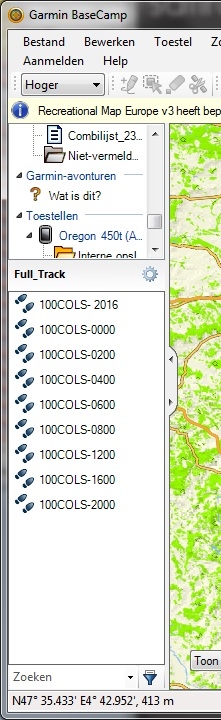
Het knippen van de track is klaar.
Nu moeten al die tracks nog naar je GPS-device worden overgebracht. Dat gaat met Exporteren.
Je kunt in één keer de hele lijst exporteren, of een selectie daaruit.
Nu zijn alle routedelen in je GPS geladen, en kun je die tonen op het scherm.
Er zijn veel manieren om te rijden met de GPS. Iedereen heeft daarin zijn eigen voorkeur. De eenvoudigste manier is om simpelweg de route te tonen op het scherm. Daar moet dan wel een behoorlijke kaart onder zitten, anders weet je nog niet waar je bent. De route kun je tonen in een andere kleur dan de registratie van het gereden deel. Als het goed is liggen ze dan over elkaar heen. Als je mis rijdt zie je dat je van de track af bent, en moet je er weer naar terug. De GPS laat duidelijk zien hoe de te volgen route loopt, en of je rechtdoor, linksaf of rechtsaf moet.
Wat je in ieder geval niet moet doen: je apparaat zelf laten navigeren. Want die stuurt je vermoedelijk langs heel andere en minder mooie wegen dan de route. Het is tamelijk zinloos om de 100 Cols route aan te schaffen en vervolgens langs heel andere wegen te rijden..
Er zijn verschillende kaarten die je kunt gebruiken in je GPS. Garmin heeft zijn eigen kaarten, en in sommige modellen zijn ze vast ingebouwd in het apparaat. Die zijn dan aangeduid met de toevoeging "t" in de modelnaam (bijvoorbeeld Oregon 650t). De ingebouwde kaart is een toeristische kaart van heel Europa, en is voor Frankrijk uitstekend bruikbaar. Voor andere modellen moet je een kaart kopen, bijvoorbeeld de topografische kaart, maar die is nogal prijzig (drie delen à € 150) en vaak te gedetailleerd en daarom niet zo duidelijk op het scherm. Een veel gebruikte kaart is de City Navigator, ook die is redelijk goed bruikbaar (€ 90).
Een prima alternatief vormen de gratis kaarten van Open Street Map (OSM). Die kaarten worden door vrijwilligers gemaakt en onderhouden. Je vindt ze op http://garmin.openstreetmap.nl/. OSM-kaarten bevatten geen hoogteinformatie. Hoe je ze kunt downloaden vind je op de site AllesOverGPS.nl.